w10插着网线不识别网络解决方法 w10插着网线未识别的网络怎么办
更新时间:2023-02-06 14:29:54作者:cblsl
我们在使用win10旗舰版镜像电脑的时候,许多用户都是有将网线连接着,这样也能够在启动电脑之后进行宽带的连接,然而有些用户的win10系统却出现了未识别的网络而网线却插着的情况,那么w10插着网线不识别网络解决方法呢?下面小编就来教大家w10插着网线未识别的网络怎么办。
具体方法:
1.首先单击桌面右下角的网络图标,然后选择【网络和Internet设置】。
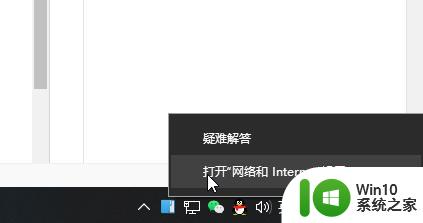
2.在出现的页面中,单击以更改适配器选项;
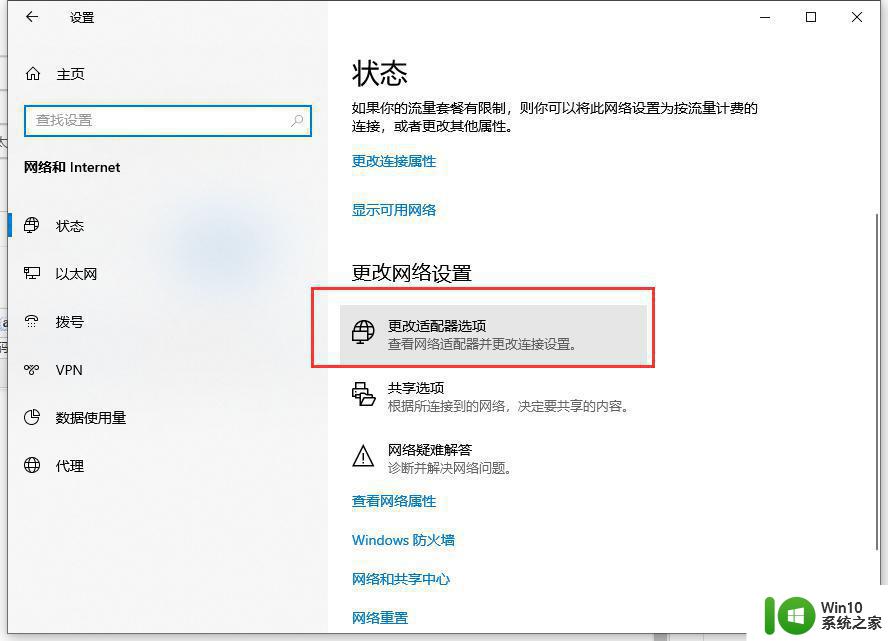
3.右键单击以打开使用中的宽带连接,然后选择属性;
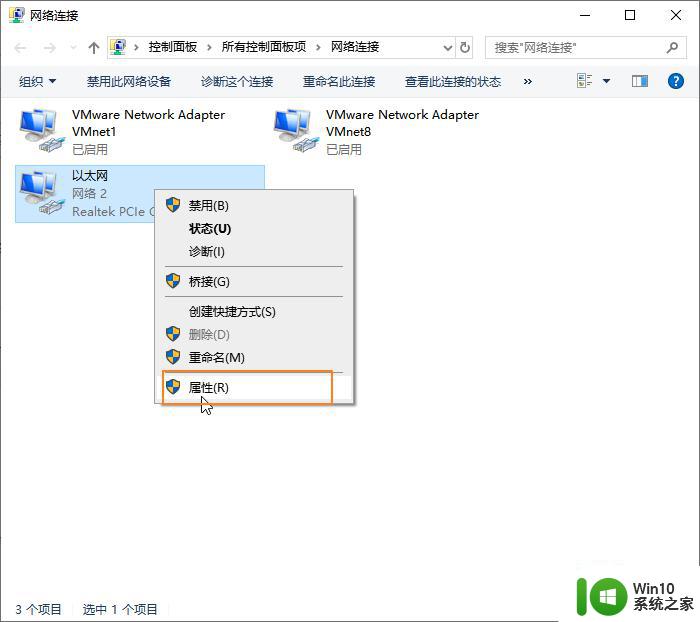
4.单击打开网络选项,双击TCP协议4;
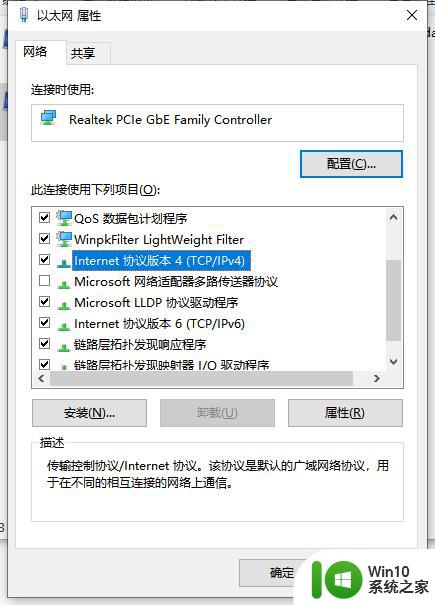
5.选择自动获取IP地址。这样就可以解决ip冲突导致的无法识别网络的问题。
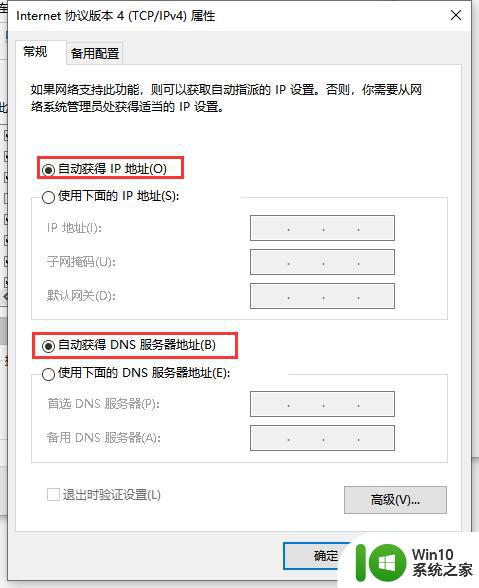
上述就是w10插着网线未识别的网络怎么办了,有遇到这种情况的用户可以按照小编的方法来进行解决,希望能够帮助到大家。
w10插着网线不识别网络解决方法 w10插着网线未识别的网络怎么办相关教程
- w10插着网线不识别无网络访问权限解决方法 w10插着网线但无网络访问权限解决方案
- win10网线插上显示未识别的网络解决方法 win10网线插上显示未识别的网络怎么办
- win10插网线显示未识别网络的解决办法 win10笔记本插网线显示未识别网络怎么办
- w10插着网线显示未连接没有网络如何解决 电脑插着网线显示未连接怎么办
- w10电脑连接网络显示未识别的网络怎么回事 w10电脑连接网络显示未识别的网络解决方法
- w10插着网线连不上网叹号解决方法 W10插着网线连不上网出现叹号怎么解决
- window10插入网线显示未识别的in怎么办 Windows10插入网线显示未识别的in解决方法
- w10以太网络未识别的解决方法 Windows 10以太网未识别网络怎么处理
- w10系统笔记本用了网线转接头怎么识别不了本地连接 w10系统笔记本使用网线转接头无法连接本地网络
- win10以太网无法识别网络怎么办 win10以太网连接未识别的网络怎么解决
- win10网卡识别不了局域网络怎么解决呢视频 Win10以太网未识别的网络如何解决
- win10笔记本电脑wlan显示未识别的网络怎么办 win10笔记本电脑wlan连接不上未识别的网络怎么解决
- 蜘蛛侠:暗影之网win10无法运行解决方法 蜘蛛侠暗影之网win10闪退解决方法
- win10玩只狼:影逝二度游戏卡顿什么原因 win10玩只狼:影逝二度游戏卡顿的处理方法 win10只狼影逝二度游戏卡顿解决方法
- 《极品飞车13:变速》win10无法启动解决方法 极品飞车13变速win10闪退解决方法
- win10桌面图标设置没有权限访问如何处理 Win10桌面图标权限访问被拒绝怎么办
win10系统教程推荐
- 1 蜘蛛侠:暗影之网win10无法运行解决方法 蜘蛛侠暗影之网win10闪退解决方法
- 2 win10桌面图标设置没有权限访问如何处理 Win10桌面图标权限访问被拒绝怎么办
- 3 win10关闭个人信息收集的最佳方法 如何在win10中关闭个人信息收集
- 4 英雄联盟win10无法初始化图像设备怎么办 英雄联盟win10启动黑屏怎么解决
- 5 win10需要来自system权限才能删除解决方法 Win10删除文件需要管理员权限解决方法
- 6 win10电脑查看激活密码的快捷方法 win10电脑激活密码查看方法
- 7 win10平板模式怎么切换电脑模式快捷键 win10平板模式如何切换至电脑模式
- 8 win10 usb无法识别鼠标无法操作如何修复 Win10 USB接口无法识别鼠标怎么办
- 9 笔记本电脑win10更新后开机黑屏很久才有画面如何修复 win10更新后笔记本电脑开机黑屏怎么办
- 10 电脑w10设备管理器里没有蓝牙怎么办 电脑w10蓝牙设备管理器找不到
win10系统推荐
- 1 番茄家园ghost win10 32位官方最新版下载v2023.12
- 2 萝卜家园ghost win10 32位安装稳定版下载v2023.12
- 3 电脑公司ghost win10 64位专业免激活版v2023.12
- 4 番茄家园ghost win10 32位旗舰破解版v2023.12
- 5 索尼笔记本ghost win10 64位原版正式版v2023.12
- 6 系统之家ghost win10 64位u盘家庭版v2023.12
- 7 电脑公司ghost win10 64位官方破解版v2023.12
- 8 系统之家windows10 64位原版安装版v2023.12
- 9 深度技术ghost win10 64位极速稳定版v2023.12
- 10 雨林木风ghost win10 64位专业旗舰版v2023.12